Како повећати РАМ лаптоп РАМ

- 4618
- 647
- Joe Purdy
Мало у лаптоповима подвргнут је надоградњи (или у сваком случају, тешко је), али повећање обима РАМ-а у многим случајевима је прилично једноставно. Овај корак -СЕ -Степ упутство о томе како повећати рам лаптопа и намењен је првенствено на кориснике почетника. Такође може бити корисно: да ли је могуће ставити различиту РАМ-у на лаптоп или рачунар.
Неки лаптопи прошлих година можда нису у данашњој стандардима, на пример, језгре и7 и 4 ГБ РАМ-а, мада се може повећати на 8, 16 или чак 32 гигабајта за неке лаптопове, за бројне апликације , рад са радом са видео и графиком може убрзати рад и релативно јефтино. Треба имати на уму да ће радити са великом количином РАМ-а, лаптоп ће морати да инсталира 64-битни прозоре (под условом да се сада користи 32-битни), прочитајте више: Виндовс не види РАМ-у.
- Како сазнати која је овна потребна и колико можете повећати меморију лаптоп
- Како инсталирати РАМ-а у лаптопу
Који је РАМ потребан за лаптоп
Пре куповине меморијских жица (РАМ модули) да бисте повећали РАМ-а на лаптопу, било би лепо сазнати колико је слотова за РАМ-а у њему и колико је њих заузето, као и какву врсту меморије је потребна. Ако имате инсталиране Виндовс 10, онда то можете учинити врло једноставним: покрените менаџера задатака (можете из менија који се појави на десном клику на дугме Старт), ако је менаџер задатака представљен у компактном облику, кликните "Прочитајте" у наставку, затим идите на картицу "Перформансе" и изаберите "Меморија".

У доњем десно, видећете информације о томе колико се меморијска гнезда користи и колико их је доступно, као и подаци о учесталости меморије у тачки "Спеед" (од ових информација можете сазнати да ли је ДДР3 или ДДР4 меморија се користи на лаптопу, такође је врста меморије означена на врху подвиђаја). Нажалост, ови подаци нису увек тачни (понекад се приказује присуство 4 слота или гнезда за РАМ-а, мада у ствари постоје 2).
Не постоје такве информације у оперативним системима 7 и 8 таквих информација, али овде ће нам бесплатан ЦПУ-З програм помоћи, показујући информације о рачунару или лаптопу детаљно. Програм можете преузети са званичне веб странице програмера на страници ХТТПС: // ВВВ.Цпуид.ЦОМ / СОФТВОРЕС / ЦПУ-З.ХТМЛ (препоручујем да преузмете зип архиву да бисте покренули ЦПУ-З без инсталације на рачунару, налази се у колони за преузимање на левој страни).
Након утовара, покрените програм и обратите пажњу на следеће картице које ће нам помоћи у задатку да се повећамо лаптоп РАМ-а:
- На картици СПД можете видети број меморијских слотова, њеног типа, запремине и произвођача.

- Ако, када бирате један од слотова, сва поља су показала да су празна, то значи да је утор највероватније празан (једном суочен на то да то није тако).
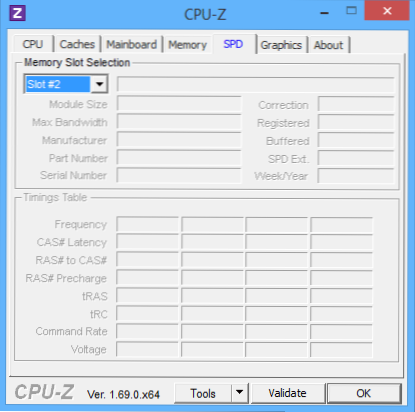
- На картици меморије можете видети детаље о типу, укупној меморији, временским временима.
- На картици на мрежи можете видети детаљне информације о матичној плочи о лаптопима, што вам омогућава да пронађете спецификације ове матичне плоче и чипсет на Интернету и сазнате тачно која се меморија и у којој количини подржавају.
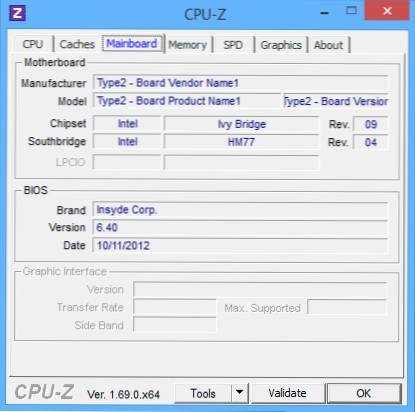
- Генерално, у већини случајева, постоји довољно приказа само на картици СПД, све потребне информације о типу, учесталости и броју слотова је тамо и можете дати одговор на питање да ли је могуће повећати лаптоп меморија и шта треба да буде потребно за то.
НАПОМЕНА: У неким случајевима ЦПУ-З може приказати 4 меморијског слота за лаптопове у којима их у ствари има само 2. Размислите о томе, као и чињеница да на скоро свим лаптопима тачно 2 слота (осим неке игре и професионалних модела).
На пример, са горе наведених снимка екрана можемо извући закључке:
- На лаптопу постоје два слота за РАМ-а.
- Један је заузет са модулом од 4 ГБ ДДР3 ПЦ3-12800.
- Коришћен чипсет - ХМ77, подржан максималном количином РАМ-а - 16 ГБ (ово тражи моделе чипсета, лаптопа или матичне плоче) на Интернету).
Тако могу:
- Купите још 4 ГБ РАМ-а СО-ДИММ (лаптоп меморија) ДДР3 ПЦ12800 и повећајте меморију лаптоп на 8 ГБ.
- Купите два модула, али сваки од 8 ГБ (4 ће се морати уклонити) и повећати РАМ на 16 ГБ.

РАМ за лаптоп
Да бисте радили у два -Цханнел режиму (и то је пожељно, меморија ради брже, са двоструком фреквенцијом), два идентична у погледу запремине модула (произвођач може бити различит, ако, на пример, користимо прва опција) у два слота. Такође, узмите у обзир да је максимална количина подржане меморије дата у израчуну за све конекторе: на пример, максимална меморија је 16 ГБ, а постоје два слота, то значи да можете да инсталирате 8 + 8 ГБ, али не и један Меморијски модул за 16 ГБ.
Поред ових метода, да бисте одредили која је потребно меморија, колико је бесплатних прозора и колико се може повећати што је више могуће, могу се користити следеће методе:
- Потражите информације о максималној количини РАМ-а посебно за ваш лаптоп на Интернету. Нажалост, нема увек таквих података на званичним веб локацијама, већ често на трећем месту. На пример, ако уђете у моделу "Мак РАМ" модела Мак РАМ-а у Гоогле-у, један од првих резултата је место од пресудног произвођача меморије, на којем се увек постоје тачни подаци о броју слотова, максималне запремине и тип меморије који се може користити (пример информација на екрану испод).
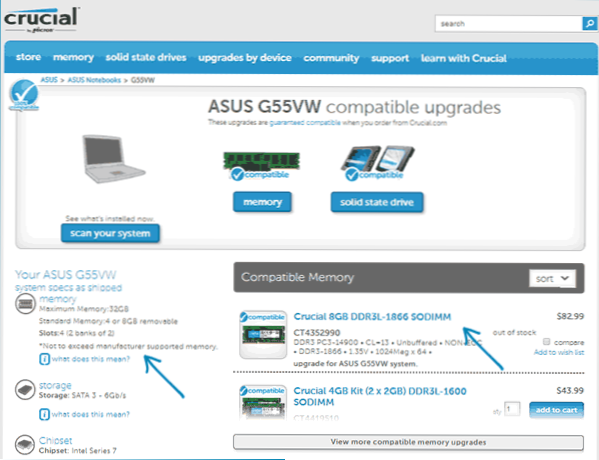
- Ако вам то није тешко - визуелно видите шта је меморија већ уграђена у лаптоп, да ли постоји бесплатни конектор (понекад, посебно, посебно на јефтиним лаптопима, уопште не може бити бесплатни конектор, а постојећи план меморије је лемљено до матичне плоче).
Како инсталирати РАМ-а у лаптопу
У овом примеру ћемо размотрити могућност постављања РАМ-а у лаптопу, када га произвођач изричито пружа - у овом случају, приступ меморијским уторима је лагано олакшао, по правилу, постоји посебан поклопац за то. Раније је то било скоро стандард за лаптопове, сада, у потрази за компактношћу или из других разлога, појединачни технолошки прекривачи за замену компоненти (искључујући потребу за уклањањем целог доњег дела) само на неким уређајима корпоративног сегмента, радних станица и други лаптопови који прелазе оквир сегмента потрошача.
Т.е. Нема ничег таквог ултрабоокс и компактних лаптопа: Морате одврнути и пажљиво уклонити целокупно доњи панел, а растављање се може разликовати од модела на модел. Штавише, за неке лаптопове таква надоградња значи лишавање гаранције, узмите у обзир ово.
Напомена: Ако не знате како да инсталирате меморију у свом лаптопу, препоручујем да одем на ИоуТубе и потражите кључну фразу "Модел_м надоградња" - са великом вероватноћом пронаћи ћете видео где цео процес, укључујући целокупни процес на поклопцу ће се јасно показати јасно. Прецизно га дам на основу разлога да је на руском ретко могуће пронаћи демонтажу одређеног лаптопа и инсталирања меморије.
- Искључите лаптоп, укључујући и из утичнице. Такође је препоручљиво уклонити батерију (ако се не може искључити без отварања лаптопа, а затим искључите батерију пре свега након отварања).
- Користећи одвијач, отворите поклопац, видећете меморијске модуле уграђене у слотовима. Ако требате да уклоните ниједно засебно поклопац, већ целокупну стражњу плочу, покушајте да пронађете упутства о томе како то учинити правилно, јер постоји ризик од оштећења предмета.
- РАМ РАМ РАМ модули се могу извући или додати ново. Приликом вађења, имајте на уму да су по правилу, меморијски модули су причвршћени на бок са засунцима, који морају бити савијени.
- Када убаците меморију, урадите то чврсто, до тренутка када су кваке кликне (на већини модела). Све је то релативно није тешко, неће радити овде да грешите.

По завршетку, вратите поклопац на место, уградите батерију, ако је потребно, повежите се на мрежу, укључите лаптоп и проверите да ли "види" ЛЕЕ БИОС и Виндовс постављен РАМ.
- « Најбоља пхотосхоп на мрежи на руском
- Рачунар не подржава неке мултимедијалне функције приликом инсталирања ицлоуда »

